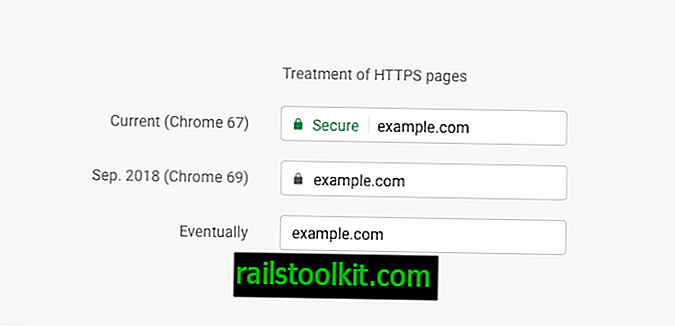Microsofts operativsystem Windows 10 levereras med en funktion som Microsoft kallar (uppdaterar) Leveransoptimering.
Funktionen använder lokala nätverkskällor eller internetkällor för att leverera uppdateringar till maskiner som kör Windows 10. I grund och botten levereras uppdaterad leverans av peer to peer.
Leveransoptimering är som standard aktiverad för alla utgåvor av Windows 10. Det finns dock en skillnad mellan Enterprise och Education-versionerna av Windows 10 och de vanliga versionerna som Pro eller Home.
Alla Enterprise- och Education-versioner är konfigurerade för att endast använda datorer i ett företagsnätverk som kamrater. Konsumentversioner av Windows 10 å andra sidan är konfigurerade för att använda lokala och Internet-kamrater när det gäller uppdateringar.
Windows 10 uppdatera leveransoptimering

Kunder som används för att tillhandahålla innehåll till kamrater måste uppfylla vissa krav. Enheter måste ha minst 4 Gigabyte RAM och 256 Gigabyte hårddiskutrymme.
Leveransoptimering används för närvarande endast för större uppdateringar, till exempel kumulativa uppdateringar eller funktionsuppdateringar som Jubileumsuppdateringen som släpptes nyligen.
Om det är aktiverat, och det är som standard, kan din PC eller enhet användas för att leverera uppdateringar till andra Windows 10-användare, och den kan hämta uppdateringar från kamrater och inte Windows Update.
Hela processen ser ut enligt följande:
- Datorn kontrollerar WSUS för att ta reda på om uppdateringar är tillgängliga.
- För uppdateringar som matchar uppdateringspolicyn på datorn, kontrollerar datorn med leveransoptimeringstjänsten för att ta reda på om det finns lokala nätverk eller internetkällor som redan har uppdateringen (baserat på konfigurationen av leveransoptimeringsservicen).
- Om kamrater upptäcks försöker datorn att ladda ner uppdateringarna från dessa system.
- För uppdateringar som inte är tillgängliga och uppdateringar som inte kan hämtas av andra skäl används WSUS istället.
Konfigurera leveransoptimering
Det första du kanske vill göra är att kontrollera konfigurationen för leveransoptimering på datorn.
- Använd kortkommandot Windows-I för att öppna programmet Inställningar.
- Navigera till Uppdatering & säkerhet> Windows Update> Avancerade alternativ> Välj hur uppdateringar ska levereras.
På sidan visas om leveransoptimering är aktiverad på enheten och hur den är konfigurerad. Du kan slå på eller stänga av funktionen där på sidan och växla mellan "datorer på mitt lokala nätverk" och "datorer på mitt lokala nätverk och datorer på internet". Den senare definierar uppdateringskällor och destinationer om leveransoptimering är aktiverad.
Medan du får några alternativ för att kontrollera leveransoptimering med appen Inställningar saknas flera.
Gruppolicy
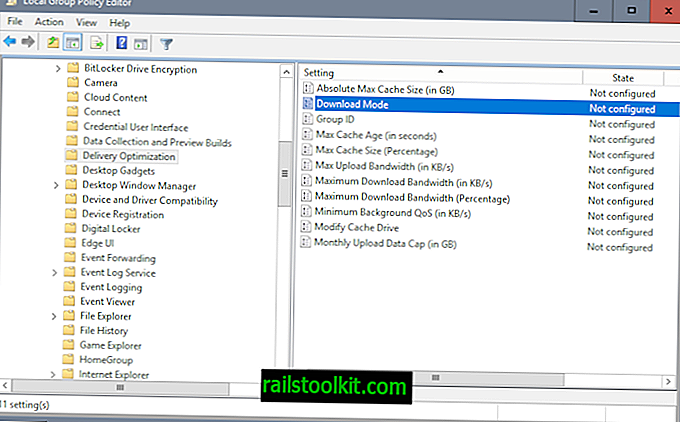
Du kan definiera leveransoptimering med Local Group Policy Editor.
- Klicka på Windows-tangenten, skriv gpedit.msc och tryck på enter.
- Navigera till datorkonfiguration> Administrativa mallar> Windows-komponenter> Leveransoptimering med trädhierarkin till vänster.
Flera policyer listas under Leveransoptimering. Det huvudsakliga är nedladdningsläge som avgör om leveransoptimering är aktiverad och hur den används.
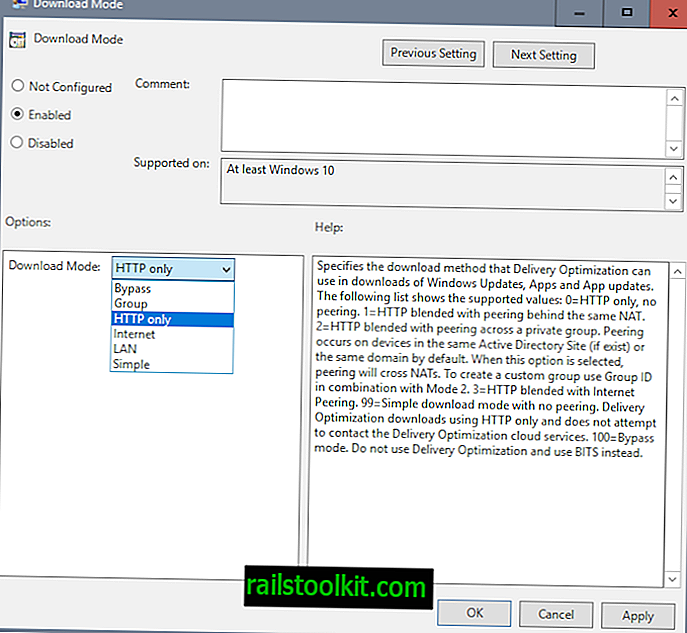
Du kan ställa nedladdningsläge till ett av följande värden:
- 0: Endast WSUS.
- 1: Leveransoptimering endast efter samma NAT. (Standard för Enterprise och Education-versioner av Windows 10)
- 2: Endast privat grupp: antingen samma Active Directory-webbplats eller samma domän.
- 3: Leveransoptimering använder LAN- och internetkamrater. (Standard för pro- och hemutgåvor av Windows 10)
- 99: Enkelt nedladdningsläge. Leveransoptimering använder endast HTTP, kommer inte att kontakta leveransoptimeringsmolntjänster.
- 100: Omkopplingsläge: Leveransoptimering används inte alls, BITS används istället.
Följande policyer tillhandahålls också. Observera att de ändrar olika leveransoptimeringsinställningar. Om du stänger av funktionen finns det inget behov av att konfigurera dem.
- Absolut maximal cache-storlek (i GB) - Anger den maximala storleken i Gigabyte i cache för leveransoptimering.
- Grupp-ID : Måste ställas in som GUID. Används för att skapa en enda grupp för peering för lokalt nätverk för grenar som finns på olika domäner eller inte finns på samma LAN.
- Max cache-ålder (i sekunder) : Standardvärdet är 3 dagar. Anger den maximala tiden i sekunder som filer hålls i cache för leveransoptimering.
- Max cachestorlek (i procent) : Standardvärdet är 20%. Definierar den maximala cachestorleken som Leveransoptimering använder som en procentandel av tillgänglig hårddiskstorlek.
- Max uppladdningsbandbredd (i KB / s) : Standardvärdet är obegränsat (0). Detta värde anger den maximala uppladdningsbandbredden för tjänsten för leveransoptimering.
- Maximal bandbredd för nedladdning (i KB / s) : Standardvärdet är obegränsat (0). Värdet anger den maximala nedladdningsbandbredden som tjänsten använder.
- Maximal bandbredd för nedladdning (i procent) : Standardvärdet är obegränsat (0): Värdet anger den maximala nedladdningsbandbredden i procent.
- Minsta bakgrund QoS (i KB / s) : Standardvärdet är 500 KB / s. Anger den maximala nedladdningskvaliteten för tjänsten i Kilobyte per sekund.
- Ändra cache-enhet : Ange en anpassad enhet som Delivery Optimization ska använda för sin cache.
- Månadlig överföring av datakapacitet (i GB) : Standardvärdet är satt till 200 Gigabyte. Anger den maximala totala byten i Gigabyte som leveransoptimering tillåter att ladda upp till Internetkamrater.
Kontrollera leveransoptimering via registret

Du kan också styra funktionen med hjälp av registret.
- Klicka på Windows-tangenten, skriv regedit och tryck på Enter.
- Bekräfta UAC-prompten.
Huvudnyckeln är HKEY_LOCAL_MACHINE \ SOFTWARE \ Microsoft \ Windows \ CurrentVersion \ DeliveryOptimization \ Config.
Kontrollera om du föredrar DODownloadMode under den. Om inte högerklickar du på Config och väljer Nytt> Dword (32-bitars) värde och namnger det DODownloadMode.
Nyckeln accepterar samma värden som nedladdningsläge som anges under Grupppolicy ovan ( 0 = av, 1 = På men endast lokalt nätverk, 2 = På, lokalt nätverk privat peering bara, 3 = På lokalt nätverk och Internet, 99 = bara nedladdningsläge, 100 = bypass-läge).
Mer information finns på Technet.